"Quando apriamo PDF con Adobe Reader e poi chiudiamo un pop-up appare chiedendo 'vuoi salvare le modifiche in PDF prima di chiudere' anche quando non vengono apportate modifiche. C'è un'impostazione da qualche parte che impedirà che ciò accada? "
Ricevi lo stesso messaggio quando tenti di chiudere il documento PDF? Bene, ci sono due ragioni principali per cui Adobe Reader e Adobe Acrobat potrebbero richiedere di salvare le modifiche in un file PDF dopo averlo aperto:
- Il file PDF è danneggiato e Adobe Reader o Acrobat lo riparano automaticamente senza visualizzare un messaggio di avviso sullo stesso, il che spiega perché il pulsante Salva è abilitato (è stata eseguita una riparazione automatica).
- Il PDF ha campi modulo e la voce NeedAppearances nel dizionario del modulo interattivo è impostata su TRUE. Ciò significa che il lettore PDF conforme genera un flusso di aspetto per i campi modulo nel PDF, laddove necessario, quindi abilita il pulsante Salva. Se la voce è impostata su FALSE, il lettore PDF conforme non genererà nuovi flussi di aspetto.
Se vuoi smettere di salvare le modifiche in PDF prima di chiudere il messaggio, prova le soluzioni seguenti per risolverlo.
Come risolvere: vuoi salvare le modifiche in PDF prima di chiudere
- Risoluzione dei problemi generali
- Disattiva la modalità protetta all'avvio
- Modifica le impostazioni di salvataggio
1. Risoluzione dei problemi generali
Generalmente, Adobe Acrobat non ti chiederà di salvare un file PDF se lo hai appena aperto e chiuso senza apportare modifiche. Se ciò accade, significa che il file è stato modificato, a causa di file corrotti o riparazione automatica. Per risolvere questo, apri il documento, chiudilo e salvalo, quindi apri di nuovo e chiudilo. se non richiede di salvare nuovamente, Acrobat ha eseguito una riparazione automatica sul file PDF nella prima operazione di salvataggio.
Se il file PDF non è danneggiato o danneggiato, qualcosa nel file PDF lo sta modificando come accennato in precedenza. È possibile verificare se ciò sta causando il salvataggio delle modifiche in PDF prima di chiudere il problema disabilitando il JavaScript di Acrobat in Preferenze> JavaScript > deseleziona la casella Abilita JavaScript di Acrobat, quindi apri e chiudi il documento.
2. Disabilitare la modalità protetta all'avvio
- Apri Adobe Reader
- Vai a Modifica
- Seleziona Preferenze
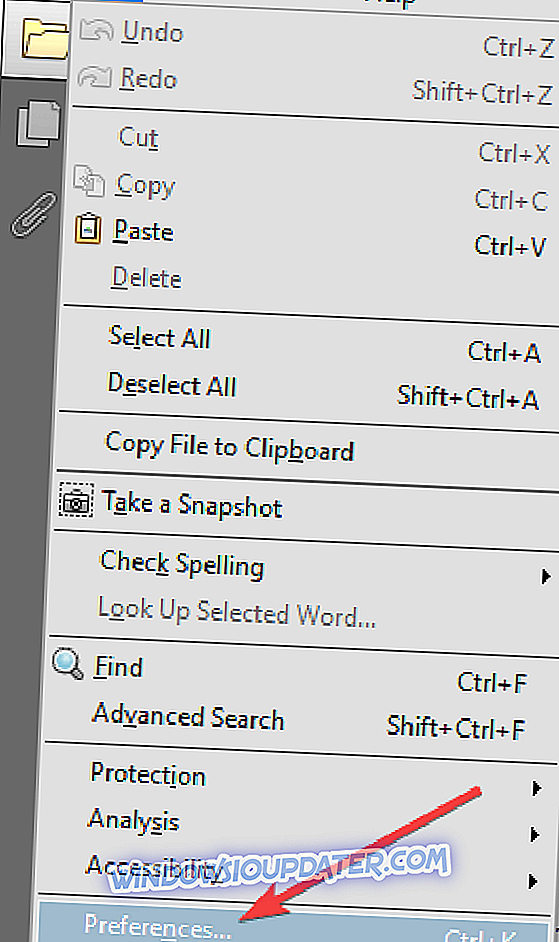
- Seleziona sicurezza (avanzata)
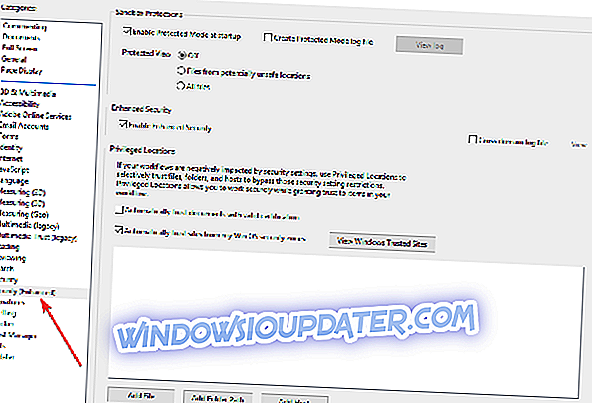
- Deselezionare Abilita modalità protetta all'avvio e premere OK
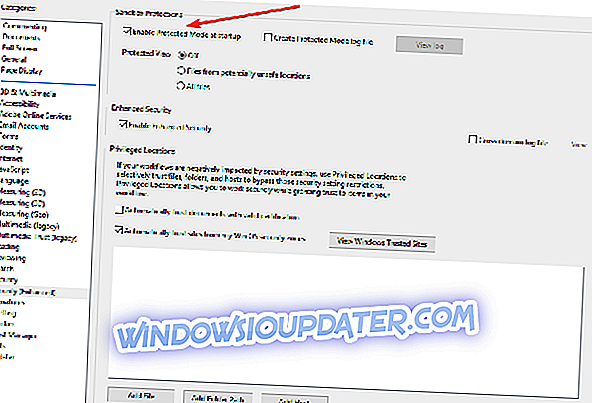
- Apri di nuovo il file PDF e salva come fai normalmente
Puoi anche rispondere al vuoi salvare le modifiche in PDF prima di chiudere la finestra di dialogo selezionando Sì, quindi salva il file PDF su se stesso. Ciò dovrebbe rendere la finestra di dialogo "Salva modifiche" quando si chiude il file.
3. Modificare le impostazioni di salvataggio
- Apri Adobe Acrobat
- Vai a Modifica
- Seleziona Preferenze
- Seleziona documenti
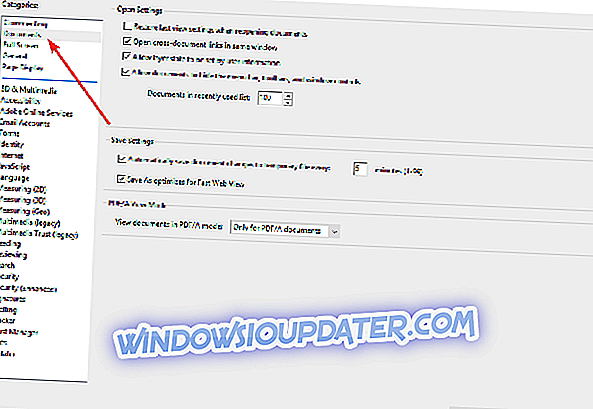
- Vai a Salva impostazioni e deseleziona entrambe le opzioni
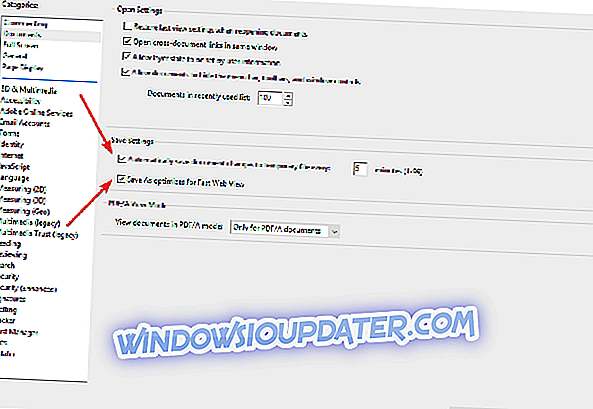
Sei riuscito a risolvere il vuoi salvare le modifiche in pdf prima di chiudere la richiesta di messaggi sul tuo computer usando queste soluzioni? Fateci sapere facendo cadere un commento nella sezione sottostante.


